신용카드 즉시결제 서비스를 이용하여 할부 또는 분할납부 이자 부담금을 줄일 수 있습니다.
할부 결제를 이용하면 한 번에 지불하기 부담스러운 큰 금액을 여러 번에 나누어서 낼 수 있기 때문에 고가의 물품이 구입할 때는 아주 큰 도움이 됩니다.
하지만 수수료가 없는 무이자 할부가 아닌 유이자 할부결제를 하였을 때는 원금분할상환 방식으로 할부기간만큼 매일 이자가 발생하게 되는데요.
이를 자주 이용하여 수수료가 발생하는 결제 건수가 많아지게 되면 이자에 대한 부담 금액을 무시하지 못할 정도로 쌓이고 부채 부담금이 높다고 판단되어 신용점수가 하락할 수도 있으니 신중하게 사용을 해야합니다.
신용카드 할부 결제
카드사 수수료율이 보통 8% ~ 19% 로 개인신용이나 실적에 따라 차등적용되지만 낮은 이율로 적용되는 경우는 많이 없을 듯 합니다.
이를 이용하는 대부분의 사람들이 19%에 가까운 이율을 내면서 이용을 하게 됩니다.
할부건수가 많고 고액에 장기할부를 하게 되면 월 이자만 몇만에서 많게는 수십만까지도 이자로 납부하게 될 수도 있습니다.
카드사별 즉시결제 신청하는 방법:
할부 · 분할 수수료
일시불을 분할납부로 전환을 하였거나 할부개월을 변경을 하게 되면 할부의 경우에 무이자 적용이 가능한 짧은 기간 2개월을 신청을 하더라도 수수료가 발생합니다.
무이자 할부 결제건에 대해서도 기간 변경을 하게 되면 할부 이자가 발생하게 됩니다.
신용카드 즉시결제
모든 카드사에서 ‘즉시결제‘라는 이름으로 납부일 이전에 결제를 할 수 있도록 하고 있습니다. 이는 모바일 전용앱과 홈페이지에서 신청을 할 수 있습니다.
무이자, 일시불 미리내기
무이자 결제 건에 대해서는 부담금이 없기 때문엔 굳이 선결제를 할 필요가 없습니다.
그러나 한도가 꽉 차서 결제가 되지 않을 경우 포인트나 할인등의 혜택을 받기 위해서 즉시결제를 하면 금액만큼 한도가 복구되어 그만큼 신용카드를 추가적으로 사용할 수 있습니다.
선결제가 신용점수에 미치는 영향
그러나 신용카드는 총 카드한도의 30% ~ 50% 이내로 사용하는 게 좋다고 합니다.
한도복구를 위해서 선결제를 하고 추가적으로 사용을 하게 되면 한도 100%을 초과하여 사용하게 되고 이렇게 되면 과도한 카드 사용으로 평가에 악영양을 미칠 수 있습니다.
신용한도는 그 사람의 상환능력이라 보기 때문에 한도 초과를 하면 상환할 수 있는 금액을 넘어섰다고 판단할 수 있어 신용점수 하락은 물론이거니와 한도가 줄거나 대출 상품 등의 이용이 제한될 수 있습니다.
제 경우에 이 때문이라 장담을 못하지만 신용카드 총 한도의 130% 사용을 하고 KCB 36점 하락한 적이 있습니다.
이는 하나의 카드사 한도가 아닌 보유하고 있는 전카드사의 이용한도를 기준으로 합니다.
한도가 부족할 때
이럴 경우 체크카드를 사용하거나 카드사 신규발급을 하면 어느정도 대안책이 될 수도 있습니다.
신규발급에 대하여 캐시백 이벤트를 많이 하니 다른 카드사에서 새로 발급하여 사용을 하면 신용카드 총한도도 늘리고 이벤트 카드를 사용하여 캐시백도 10 ~ 15만 원 정도를 돌려받는 혜택도 누릴 수 있습니다.
캐시백 이벤트는 카드사앱에서는 찾기가 힘들 수도 있으니 모집대행하는 토스뱅크, 카카오뱅크, 네이버페이 등에서 발급신청하면 이벤트도 함께 신청을 할 수 있습니다.
토스뱅크앱을 이용하여 만들 수 있는 카드 한도보기 메뉴를 이용하면 발급여부와 발급한도를 확인할 수 있습니다.
유이자 할부 결제 건 미리내기
여유자금이 생겨도 일시불 납부하는 방법을 모르거나 당연히 모든 이자를 내야 한다고 생각하여 여윳돈이 있음에도 미리내기를 하지 않고 이자를 모두 내는 사람이 많습니다.
이를 인지하지 못하여 불필요한 이자를 내는데 할부결제를 일시불 전액 또는 일부 금액을 선결제하여 매일 발생하는 이자 부담금을 줄일 수 있습니다.
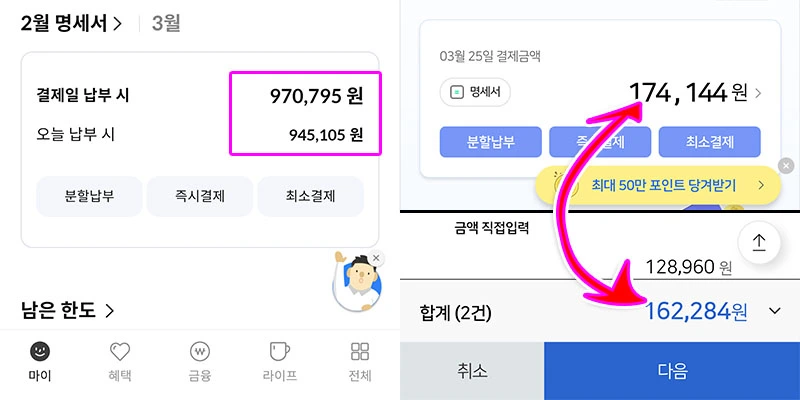
결제일까지 기다렸을 때와 한 보름정도 미리 결제했을 때의 금액차이입니다.
금액과 기간에 따라 차이가 심하겠지만 여유가 있다면 중간에 앱으로 확인을 해보고 결제하는 게 도움이 되지 않을까 합니다.
할부건 첫 결제일 이전에 상환
카드사별로 다를 수는 있을 수 있지만 기본적으로 할부결제를 하고 첫 결제일 이전에 목돈이 생겨 전액 선결제를 하면 이자가 발생하지 않고 일시불과 같이 처리가 됩니다.
또 한, 전액이 아닌 1회 차 납부금액을 결제일 이전에 납부하게 되면 1회차 금액에 대해서도 이자를 감면 혜택을 받을 수 있습니다.
신용카드 분할 납부 관련 글
롯데카드 분할납부 할부기간 변경 확인을 전용앱인 로카앱 또는 웹사이트에서 할 수가 있습니다.
일시불 결제금이나 할부결제 건에 대하여 분할결제를 신청하여 정해진 일정기간 동안 대금을 나누어 내면서 그에 해당하는 수수료를 지불해야 합니다.
우리카드 분할납부 기능은 일시불로 신용카드를 사용하였는데 상황이 좋지 않아 납부 금액이 부담스러울 때 부담을 줄이기 위해 분할로 납부하는 기능입니다.
할부결제에 경우 무이 기간이 있어 잘만 사용을 하면 아주 유용하게 사용이 가능하지만 분할납부로 전환을 할 경우에는 할부이자가 아닌 분할수수료가 발생을 하는데 개인에 따라 다르게 적용하는지는 알 수 없지만 수수료가 없는 기간은 발생하지 않습니다.